Za pomocą rozsunięć komponentów można przesuwać lub obracać części.
- przełączać między typami rozsunięcia Przesuń i Obrót;
- zmieniać zbiór wskazań poprzez dodanie lub usunięcie;
- zmieniać kierunek przesunięcia lub obrotu;
- przesuwać wskaźnik odtwarzania na osi czasu;
- kliknąć przycisk OK.
Tworzenie rozsunięć
- Wybierz lub utwórz serię ujęć, do której mają zostać dodane rozsunięcia.
 Aby utworzyć serię ujęć, kliknij kartę Prezentacja
Aby utworzyć serię ujęć, kliknij kartę Prezentacja  panel Warsztat
panel Warsztat  Nowa seria ujęć. Następnie określ typ serii ujęć i kliknij przycisk OK.
Nowa seria ujęć. Następnie określ typ serii ujęć i kliknij przycisk OK.
- W razie potrzeby przesuń wskaźnik odtwarzania do żądanego położenia na osi czasu, aby określić czas początkowy operacji rozsunięcia.
- Na wstążce kliknij kartę Prezentacja
 panel Komponent
panel Komponent  Rozsuń komponenty.
Rozsuń komponenty.  Uwaga: Możesz również kliknąć prawym przyciskiem myszy komponent, który chcesz rozsunąć, i kliknąć polecenie Rozsuń komponenty w menu znakowym.
Uwaga: Możesz również kliknąć prawym przyciskiem myszy komponent, który chcesz rozsunąć, i kliknąć polecenie Rozsuń komponenty w menu znakowym. - Wybierz komponent w oknie graficznym. Układ rozsunięcia jest wyświetlany jako LUW komponentu
 . Można wybrać użycie globalnego UW (prezentacji)
. Można wybrać użycie globalnego UW (prezentacji)  lub zdefiniować inny kierunek.
lub zdefiniować inny kierunek.
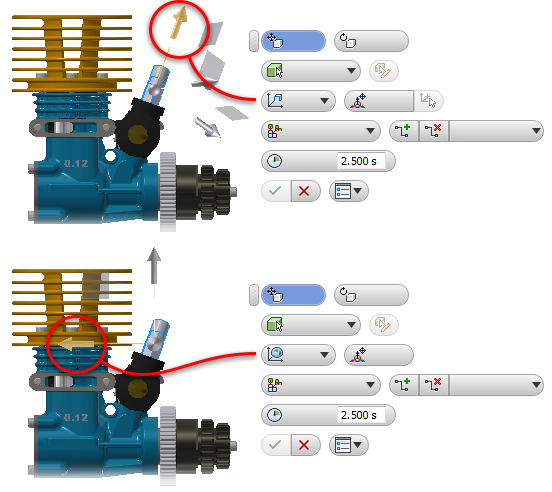 Uwaga: Aby określić inny kierunek rozsunięcia, na minipasku narzędzi Rozsunięcie kliknij opcję
Uwaga: Aby określić inny kierunek rozsunięcia, na minipasku narzędzi Rozsunięcie kliknij opcję Zorientuj, a następnie wybierz powierzchnię lub krawędź, aby zmienić definicję wektora.
Zorientuj, a następnie wybierz powierzchnię lub krawędź, aby zmienić definicję wektora.
- Aby dodać komponenty do wyboru, naciśnij i przytrzymaj klawisz Ctrl i wybierz więcej komponentów do rozsunięcia. Aby użyć polecenia Dodaj/Usuń komponenty, najpierw uruchom ruch rozsunięcia — odległościowy lub kątowy. Następnie polecenie Dodaj/Usuń komponenty umożliwia dodanie do wyboru kolejnych komponentów poprzez ich kliknięcie.
- Wybierz typ rozsunięcia. Na minipasku narzędzi Rozsuń komponenty kliknij przycisk Obróć, aby utworzyć rozsunięcie obrotowe, lub kliknij przycisk Przesuń, aby utworzyć rozsunięcie przesuwne.
- Aby utworzyć linie toru montażu, na minipasku narzędzi Rozsuń komponenty wybierz opcję toru montażu z listy. Wszystkie komponenty są wybierane domyślnie.
- Użyj manipulatorów układu i minipaska narzędzi w celu rozsunięcia wybranych komponentów.
- Aby przesunąć
 lub obrócić
lub obrócić  wybrane komponenty do żądanego położenia, przeciągnij strzałkę układu, płaszczyznę, sektor lub punkt początkowy.
wybrane komponenty do żądanego położenia, przeciągnij strzałkę układu, płaszczyznę, sektor lub punkt początkowy.
- Aby określić dokładną odległość lub kąt rozsunięcia, na minipasku narzędzi wprowadź wartość w polu edycji.
- Aby zmienić typ komponentów należących do bieżącego rozsunięcia, kliknij opcję
 Część lub
Część lub  Komponent.
Komponent.
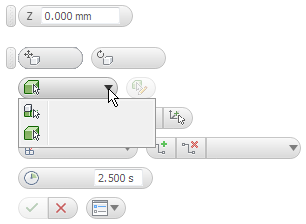
Przeciągnij wybrany komponent, aby włączyć polecenie Dodaj/Usuń komponenty, a następnie kliknij przycisk
 i wybierz więcej komponentów. Aby usunąć komponenty ze zbioru wskazań, przytrzymując klawisz CTRL, kliknij i wybierz komponent, który ma zostać usunięty.
i wybierz więcej komponentów. Aby usunąć komponenty ze zbioru wskazań, przytrzymując klawisz CTRL, kliknij i wybierz komponent, który ma zostać usunięty.
- Aby przesunąć
- Aby określić czas trwania operacji rozsunięcia dodanych do scenopisu, zmodyfikuj wartość Czas trwania.
- Po zakończeniu kliknij przycisk OK, aby ukończyć wykonywanie polecenia.
Rozsunięcia są zapisywane w serii ujęć i w przeglądarce.
Wybór rozsunięcia
- Pojedynczy wybór.
- Kliknięcie z przytrzymanym wciśniętym klawiszem Ctrl w celu dodania do zbioru wskazań.
- Metody Wybierz wszystko, które usprawniają pracę na osi czasu.
Użycie opcji wyboru wszystkiego przed, po lub grupy
Istnieje możliwość wybrania wszystkich operacji występujących przed pozycją wskaźnika odtwarzania albo inną operacją lub po niej. Istnieje również możliwość wybrania wszystkich operacji w pogrupowanych rozsunięciach.- Ustaw wskaźnik odtwarzania na osi czasu.
- Kliknij prawym przyciskiem myszy wskaźnik odtwarzania i kliknij polecenie Wybierz
 Wszystkie przed lub Wszystkie po. Zostaną wybrane wszystkie operacje pasujące do wybranych kryteriów.
Wszystkie przed lub Wszystkie po. Zostaną wybrane wszystkie operacje pasujące do wybranych kryteriów.
- Dokonaj modyfikacji.
Wskaźnik odtwarzania
- Kliknij prawym przyciskiem myszy operację, która służy jako limit wyboru, i kliknij polecenie Wybierz
 Wszystkie przed lub Wszystkie po. Zostaną wybrane wszystkie operacje pasujące do wybranych kryteriów. Należy mieć na uwadze, że operacje wyboru operacji uwzględniają początek wybranej operacji. W przypadku opcji Wszystkie po powoduje to zawarcie wybranej operacji w zbiorze wskazań.
Wszystkie przed lub Wszystkie po. Zostaną wybrane wszystkie operacje pasujące do wybranych kryteriów. Należy mieć na uwadze, że operacje wyboru operacji uwzględniają początek wybranej operacji. W przypadku opcji Wszystkie po powoduje to zawarcie wybranej operacji w zbiorze wskazań.
- W przypadku wyboru grupy rozsunięć kliknij prawym przyciskiem myszy i kliknij Wybierz
 Grupa. Zostaną wybrane wszystkie komponenty uczestniczące w grupie rozsunięć.
Grupa. Zostaną wybrane wszystkie komponenty uczestniczące w grupie rozsunięć.
- Dokonaj modyfikacji.
Operacja
Edytowanie rozsunięcia
- W celu edycji rozsunięcia przy użyciu minipaska narzędzi:
- Na osi czasu serii ujęć kliknij prawym przyciskiem myszy rozsunięcie, operację
 Przesuń lub
Przesuń lub  Obróć.
Obróć.
- W oknie graficznym kliknij prawym przyciskiem myszy linię toru montażu należącą do rozsunięcia przeznaczonego do edycji.
- W przeglądarce rozwiń folder Rozsunięcia, aby wyświetlić listę rozsunięć. Kliknij prawym przyciskiem myszy rozsunięcie.
Uwaga: Lista Rozsunięcia w przeglądarce jest filtrowana na podstawie bieżącego kontekstu. Podczas pracy ze serią ujęć animacji wyświetlane są tylko rozsunięcia należące do serii ujęć. Podczas edycji widoku ujęć wyświetlane są tylko rozsunięcia należące do tego widoku. - Na osi czasu serii ujęć kliknij prawym przyciskiem myszy rozsunięcie, operację
- Kliknij prawym przyciskiem myszy i wybierz polecenie Edytuj rozsunięcie. Innym sposobem edycji rozsunięcia jest dwukrotne kliknięcie węzła rozsunięcia w przeglądarce lub toru montażu. W przypadku, gdy wybrane rozsunięcie jest częścią grupy rozsunięcia, wszystkie rozsunięcia z tej grupy są wybierane i można je edytować.
Powiązane komponenty i linie toru montażu są wyróżnione w oknie graficznym.
Uwaga: Aby edytować rozsunięcie z czasem trwania, kliknij prawym przyciskiem myszy wystąpienie na osi czasu i kliknij polecenie Edytuj czas. - Użyj minipaska narzędzi Rozsunięcie, aby zmienić właściwości rozsunięcia. Można:
- zmienić odległość lub kąt rozsunięcia;
- dodać lub usunąć komponenty uczestniczące w rozsunięciu;
- wybrać inną opcję linii toru montażu, aby dodać lub usunąć linie toru montażu.
Wskazówka: Przeciągnij punkt końcowy linii toru montażu, aby zmienić odległość lub kąt rozsunięcia bezpośrednio w oknie graficznym. W przypadku rozsunięć należących do grupy rozsunięcia nowa odległość lub kąt są stosowane do wszystkich rozsunięć w grupie. - Kliknij przycisk OK, aby zapisać zmiany i zakończyć polecenie.
- W celu edycji czasu trwania istniejącego rozsunięcia użyj metod edycji serii ujęć lub kliknij prawym przyciskiem myszy wystąpienie na osi czasu, a następnie kliknij polecenie Edytuj czas. Edycja czasu dowolnej operacji rozsunięcia jest niezależna od grup.
- Przeciągać wiele operacji przesuwania na osi czasu.
- Edytować początek, koniec lub czas trwania wielu operacji.
- Wyrównać czas rozpoczęcia lub zakończenia operacji i nie tylko.
Można:

Istnieje możliwość edycji za pomocą menu kontekstowego lub manipulatorów osi czasu.
W poniższym przykładzie przedstawiono edycję czasu trwania dla wielu operacji. Operacje nie wymagają edycji identycznych wartości w ten sposób.
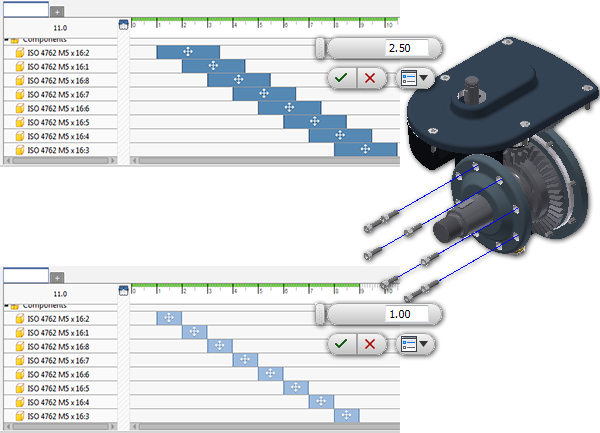
Usuwanie rozsunięć
Można usunąć rozsunięcie, co ma wpływ na wszystkie komponenty składowe, albo usunąć komponent z rozsunięcia.
- W przeglądarce modelu kliknij prawym przyciskiem myszy węzeł rozsunięcia i wybierz opcję Usuń.
Aby usunąć rozsunięcie w przypadku wszystkich komponentów składowych:
- W przeglądarce modelu rozwiń folder rozsunięcia, kliknij prawym przyciskiem myszy usuwany komponent i wybierz opcję Usuń rozsunięcie. Można usunąć bieżące rozsunięcie lub całą grupę.
- W panelu serii ujęć kliknij prawym przyciskiem myszy komponent i wybierz polecenie Usuń operacje. Wszystkie rozsunięcia tego komponentu są usuwane, przywracając pierwotne położenie komponentu.
- Na osi czasu serii ujęć kliknij prawym przyciskiem myszy wystąpienie rozsunięcia,
 lub
lub  , a następnie wybierz opcję Usuń. Można usunąć bieżące rozsunięcie lub całą grupę.
, a następnie wybierz opcję Usuń. Można usunąć bieżące rozsunięcie lub całą grupę.
Aby usunąć komponent z rozsunięcia: